很多朋友拿到魅族MX4手机后,可能第一件事情就是截图,分享一下。魅族MX4怎么截图呢?初次使用魅族手机的朋友或许都不太了解,但如果你玩过魅族MX2或者MX3的话,那么你应该知道魅族MX4怎么截图了。下面百事网小编教大家2种2种魅族MX4截图方法。
魅族MX4 Pro截屏方法一:快捷键截图
大多数安卓手机截图快捷键通常都是电源键+音量-键,魅族手机也不例外。
魅族MX4 Pro截屏快捷键为:【电源键】+【音量-键】,音量+键也可以。
具体操作是,打开魅族MX4 Pro需要截图的界面,然后时按住【电源键】+【音量-键】,之后会看到屏幕一闪,就可以松开按键了,此时魅族MX4 Pro截屏就完成了,之后可以去相册中查看。

Ps.魅族MX4 Pro位于机身顶部,而音量控制按键位于机身左侧中上部。
魅族MX4 Pro截屏方法二:借助工具截图
除了可以非常方便的使用快捷键截图外,我们还可以借助手机QQ、手机助手等工具截图。
比如您可以进入手机QQ设置,然后开启摇一摇手机截图功能即可,开启后,打开需要截图的界面,摇一摇手机就可以截图。另外还可以将魅族MX4 Pro连接电脑,然后借助豌豆荚或者360手机助手等工具,在电脑中截屏魅族mx4 pro界面。
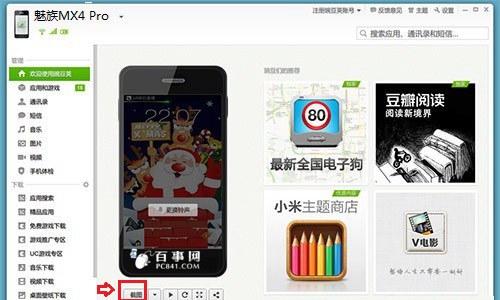
关于魅族MX4 Pro怎么截图,就为大家介绍到这里,方法还有很多,通常我们采用快捷键截屏即可,使用也非常方便。